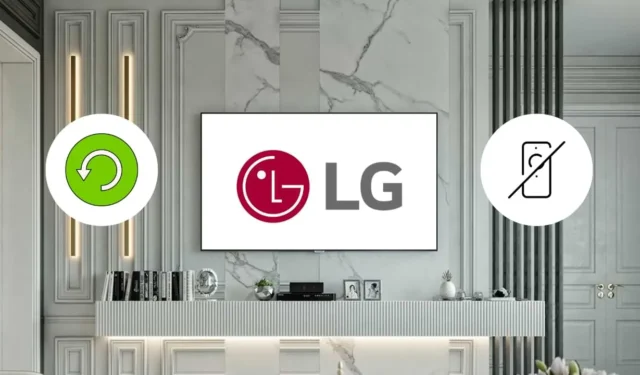
Le redémarrage de votre téléviseur LG peut résoudre efficacement les problèmes logiciels mineurs, résoudre les problèmes temporaires et améliorer les performances des applications. Vous pouvez facilement redémarrer votre téléviseur LG à l’aide de la télécommande. Cependant, si vous n’avez pas accès à une télécommande, plusieurs méthodes alternatives sont disponibles pour redémarrer votre téléviseur LG.
Redémarrez votre téléviseur LG
Si votre téléviseur LG se bloque ou présente un écran noir, effectuer un cycle d’alimentation peut être très utile.
- Localisez et appuyez sur le bouton d’alimentation de votre téléviseur LG, qui se trouve généralement sous le logo du téléviseur en bas ou dans le coin droit.
- Débranchez le cordon d’alimentation de la prise murale.
- Laissez votre téléviseur LG reposer pendant environ 2 minutes pour vider complètement toute énergie résiduelle.
- Rebranchez le câble d’alimentation dans la prise.
- Appuyez sur le bouton d’alimentation de votre téléviseur pour l’allumer. Votre téléviseur LG peut prendre plus de temps que d’habitude pour démarrer, car il élimine les problèmes et les bugs.
Redémarrez votre téléviseur LG à l’aide du bouton d’alimentation physique
Une méthode simple pour redémarrer votre téléviseur LG consiste à utiliser le bouton d’alimentation physique du téléviseur. En appuyant sur ce bouton, vous pouvez rapidement éteindre votre téléviseur LG, puis le redémarrer. Sinon, si vous n’avez pas de télécommande, vous pouvez télécharger l’application LG ThinQ pour redémarrer votre téléviseur. Appuyez simplement une fois sur le bouton d’alimentation pour l’éteindre, puis appuyez à nouveau dessus pour le redémarrer.

Vous pouvez installer l’ application LG ThinQ sur votre appareil mobile via le Play Store ou l’ App Store . Après avoir installé l’application, assurez-vous que votre appareil mobile et votre téléviseur LG sont connectés au même réseau Wi-Fi pour le couplage.
Une fois l’appairage effectué, ouvrez l’application LG ThinQ, appuyez sur votre téléviseur LG pour accéder à l’interface de la télécommande, puis appuyez sur le bouton d’alimentation pour éteindre le téléviseur LG. Pour le redémarrer, appuyez à nouveau sur le bouton d’alimentation dans l’application.
Mettre à jour le micrologiciel du téléviseur LG
Si vous n’avez pas récemment mis à jour le micrologiciel de votre téléviseur LG, vous pouvez le faire pour améliorer ses performances. Votre téléviseur LG redémarrera automatiquement une fois les mises à jour du micrologiciel terminées. Assurez-vous que votre téléviseur LG dispose d’une connexion Internet stable avant de procéder à ces étapes.
- Dans l’interface de l’application à distance, appuyez sur l’ icône Paramètres , puis sélectionnez Tous les paramètres .
- Ensuite, cliquez sur Assistance dans le menu déroulant, puis appuyez sur Mise à jour du logiciel .
-
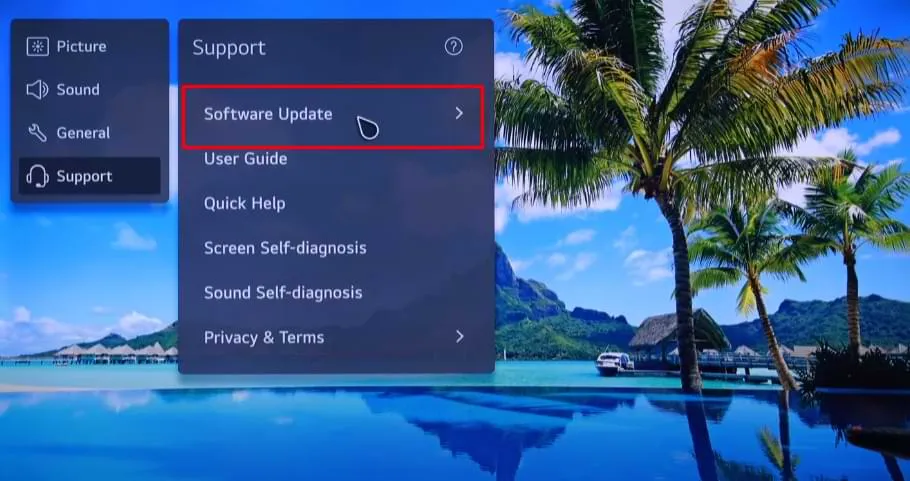
- Appuyez sur la flèche droite à côté de Mise à jour du logiciel pour rechercher les mises à jour. Si une nouvelle version est disponible, appuyez sur Télécharger et installer .
- Attendez que votre téléviseur LG termine les mises à jour du micrologiciel, après quoi il redémarrera automatiquement en utilisant la dernière version.
Réinitialisation d’usine de votre téléviseur LG
Si vous avez effectué des réglages d’image incorrects, une réinitialisation d’usine peut restaurer les paramètres par défaut de votre téléviseur LG. L’avantage de la réinitialisation est qu’elle redémarre également votre téléviseur LG. Veuillez noter qu’une réinitialisation effacera les informations de compte, les données stockées, les paramètres personnalisés et les applications installées.
Vous pouvez réinitialiser votre téléviseur en utilisant la même application LG ThinQ.
- Depuis l’écran de l’application distante, accédez à l’ option Tous les paramètres dans le panneau latéral.
- Sélectionnez Général puis choisissez Système .
- Faites défiler vers le bas et appuyez sur Réinitialiser les paramètres initiaux .
-
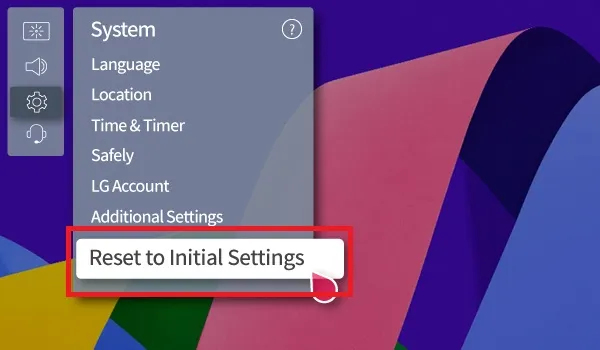
- Un message d’avertissement apparaîtra sur votre écran. Appuyez sur OK pour continuer.
- Votre téléviseur LG redémarrera automatiquement après la réinitialisation.




Laisser un commentaire